티스토리 뷰
컴퓨터 용량 늘리기는 사실상 임시 조치인 것을 명심해야겠죠.
그래도 이 글을 찾아보셨다면 적어도 제가 알려드릴 2가지 방법을 안 사용해보셨을 수도 있는데, 안 해보셨다면 컴퓨터 용량 늘리기를 어느 정도는 할 수 있으실 겁니다.
다만, 페이지 파일 용량 축소, 절전모드 해제, 윈도우 복구 파일 용량 축소와 같은 다소 복잡하고 위험한 내용은 추후에 다루는 것으로 하겠습니다. (이번 내용에선 제외)
1. 컴퓨터 용량 늘리기 - 시스템 임시파일 제거하기
이 작업을 위해 가장 빠른 방법은 임시 파일을 정리하는 것입니다.
임시파일이란 명칭엔 꽤 많은 항목이 포함되기 때문에, 여기선 삭제 시 주의해야 될 사항을 설명드리면서 진행 방법을 알려드리겠습니다.

일단 설정 화면으로 들어가셔야 되는데, 키보드 윈도키 + i를 누르시거나, 좌측 하단의 윈도 아이콘을 선택해 설정 메뉴로 이동하시면 됩니다.

좌측 상단의 시스템(디스플레이, 소리, 알림, 전원) 메뉴를 선택합니다.

좌측 메뉴들 중 중간쯤에 위치한 저장소 항목으로 이동합니다. 여기에선 스마트폰처럼 각 파일들이 디스크에서 차지되고 있는 용량을 알려줍니다.
그 항목엔 앱 및 기능, 기타, 임시 파일, 문서 등이 포함되며 "더 많은 범주 표시"를 선택하면 확장된 내용을 볼 수 있지만, 위에서부터 높은 용량 -> 낮은 순으로 내려가기 때문에 큰 의미 없는 내용일 가능성이 높습니다.
그래도 궁금하시다면 보시는 게 좋겠죠?


어쨌든 대부분 임시 파일이 가장 문제입니다.
때문에 임시파일을 정리해 디스크 공간 확보를 해줍니다. 이렇게 확보된 디스크 공간은 실시간으로 늘어나게 되니, 정기적인 청소작업을 해주도록 합니다.
1) 임시 파일에 대한 부가적인 설명

다운로드는 윈도 다운로드 폴더에 저장된 파일들을 의미합니다.
이는 의도하지 않게 다운로드된 것도 포함되지만, 중요한 설치 파일을 받아놓고 잊어버리는 경우도 종종 있습니다. 저처럼 용량이 크다면 필요한 파일이 있는지 다운로드 폴더를 훑어보신 후 삭제하시길 바랍니다.

윈도 업데이트 파일과 휴지통 파일은 어차피 본연의 목적을 다한 파일들이라 선택해 정말 삭제해줍니다.

미리 보기 사진은 윈도 탐색기를 통해 그림파일을 찾아볼 때 파일명이 아닌 사각형 그림 파일로 보여줄 때 만들어지는 파일들입니다.
이 파일이 있으면 사진 파일 미리보기가 빨라지지만 그 대신 용량을 많이 차지하게 됩니다. 때문에 대부분 삭제하는 것을 권장하고 있습니다.

임시 WINDOWS 설치 파일은 윈도 설치 과정에 남아있는 파일로 안전하게 삭제할 수 있다고 표기돼있습니다. 저는 이런 파일을 신경 쓰는 편이 아니라 삭제하지만, 조금 찝찝하다 싶으시면 남겨 놓으셔도 됩니다
임시 인터넷 파일은 구세대 웹브라우저인 윈도 익스플로러에 대한 임시파일입니다. 익스플로러는 사용빈도가 낮으니 삭제해주시면 됩니다.

위 과정을 거쳤다면 이미 꽤 적당 수준의 디스크 공간 확보가 가능합니다. 이 방법은 어떠한 저장매체도 동일하게 활용되기 때문에, SSD, HDD, NVME 등 그 어떤 것이라도 이 방법을 이용하시면 됩니다.
2. 컴퓨터 용량 늘리기 - 사용하지 않는 프로그램 삭제하기
윈도 10에서도 기본적으로 파일 삭제 기능을 제공하고 있습니다. 이 기능을 이용하면 일부 숨겨진 프로그램을 제외한 대부분의 프로그램을 쉽게 삭제해 컴퓨터 용량 늘리기가 가능합니다
다만 삭제 방법은 2가지가 있습니다. 디스크 정리 메뉴의 정리 항목 -> 프로그램 제거 또는 변경으로 가시거나, 윈도 설정의 앱 및 기능에서 삭제하는 방법입니다.
여기서도 안보이는 프로그램들은 숨겨진 파일까지 검색 가능한 프로그램을 설치해 이용해야 됩니다.
하지만 그렇게까지 할 필요는 없을 것 같습니다.


화면에선 표현이 안됫지만 자세히 보시면 앱 및 기능 항목에만 보이는 항목들이 존재합니다. 따라서 프로그램 제거 또는 변경은 가급적 사용을 지향하도록 합니다.

설정은 키보드 윈도키 + i를 눌러 실행시킬 수 있습니다.
실행되면 앱 항목으로 이동합니다
앱 및 기능으로 넘어가신 후 필요 없는 파일을 찾아 삭제하시면 됩니다.
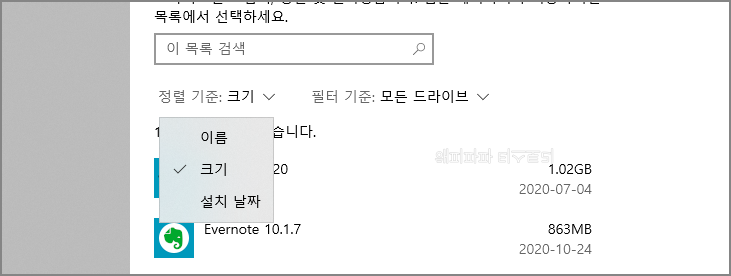
참고로 설치된 파일이 많다면 찾는 것도 상당히 귀찮으실 수 있죠. 우리는 컴퓨터 용량 늘리기를 위한 것이니 목적에 부합한 큰 앱만 삭제하면 그만입니다.
화면 중간을 보시면 정렬 기준이 보이시죠.
이 항목을 설치 날짜로 변경해 용량 큰 파일이 가장 위로 올라오도록 나열할 수 있으며, 이를 통해 효과적으로 컴퓨터 용량 늘리기가 가능합니다.
갤럭시 노트20 스펙 가격 정리!
갤럭시 노트20 스펙 정보가 언펙을 통해 며칠 전 공개되었죠. 이미 유출된 자료들이 많았습니다만 생각보다 많은 부분 맞아떨어졌고, 그 말인즉슨 알려졌던 것처럼 고사양으로 출시된단 말과 같
volttexture.tistory.com
갤럭시S20 FE 가격 스펙 총정리
갤럭시 S20 FE 가격과 스펙 이 제품은 갤럭시 노트20 발표 이후 갑작스럽게 공개된 보급형 시장을 노린 삼성전자의 전략 스마트폰 중 하나인데요. FE란 단어가 익숙하신 분들이 계실 텐데, 노트7 FE
volttexture.tistory.com
'PC활용 > 윈도우' 카테고리의 다른 글
| 윈도우11 출시 계획과 시스템 요구사항, 호환성 검사 다운로드 사이트, 대표적인 변화점 간단 요약 (0) | 2021.08.07 |
|---|---|
| 마이크로소프트엣지 삭제가 필요할까? (0) | 2020.07.24 |
| 윈도우10 초기화 방법 (3) | 2020.07.23 |
| 가상메모리 설정 방법 (0) | 2020.07.22 |
| 윈도우10 시작프로그램 관리하기 (0) | 2020.07.21 |
| 윈도우10 화면보호기 비밀번호 설정 (0) | 2020.07.20 |
| 윈도우10 업데이트 끄기 (0) | 2020.07.19 |
| 윈도우 디펜더 끄기 (0) | 2020.07.18 |
